Hvordan beskjære et bilde ved hjelp av Microsoft Picture Manager
Microsoft Picture Manager er bilderedigeringsprogram nå inkludert i Microsoft Office programpakke. Funksjonsrike og brukervennlige, Picture manager bilde redigeringsverktøy er utrolig sammenlignbare - og ofte bedre - enn de som tilbys i Adobe Photoshop og andre populære, high-end redaktører. Picture Manager svært funksjonell beskjæringsfunksjonen, for eksempel langt overstråler Adobes endre størrelse alternativet og gir en morsom, fullverdig måte å tilpasse redigeringsprosjekter. På bare noen få enkle trinn, lar Picture Manager Crop Tool brukeren å redefinere bilder og bilder ved å flytte, manipulere, med og uten spesielle objekter og områder i bildet arbeidsområdet.
Bruksanvisning
1 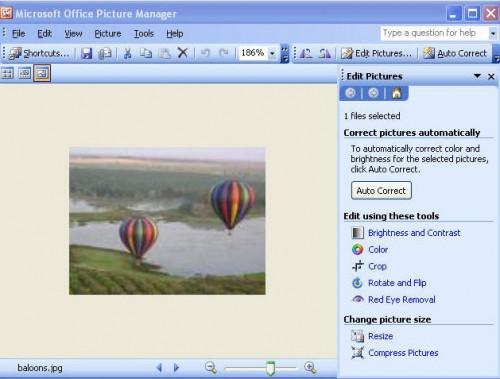
Åpne Crop alternativer Tool ruten. Klikk på "Pictures" fra menyen oppe til høyre og velg "Beskjær" fra rullegardinlisten, eller klikke på "Edit Pictures" alternativet øverst til venstre.
2 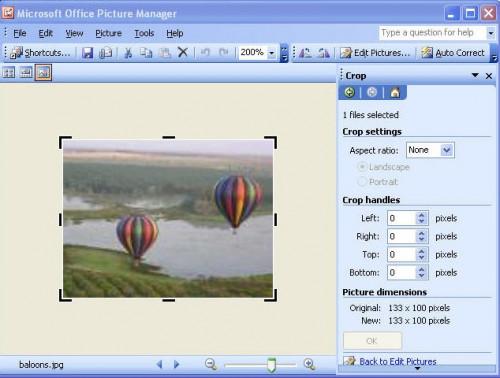
Finn Crop alternativer Verktøy-ruten, som skal åpne til høyre i bildet arbeidsområdet. Crop håndtak vises på hjørnene og sidene av bildet.
3 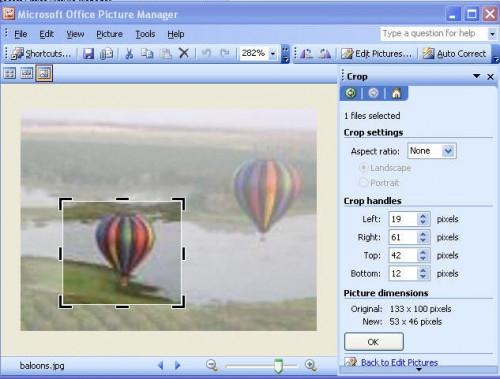
Klikk og dra bildet omkretsen avling håndtakene for å beskjære ned og isolere bestemte områder eller objekter i et bilde, eller manuelt velge bildepunktinnstillingene og størrelsesforholdet i "Beskjær Options Tool" panelet til høyre. I arbeidsområdet, er alle avlings endringer på bildet forhåndsvises i sanntid som justeringer foretas.
4 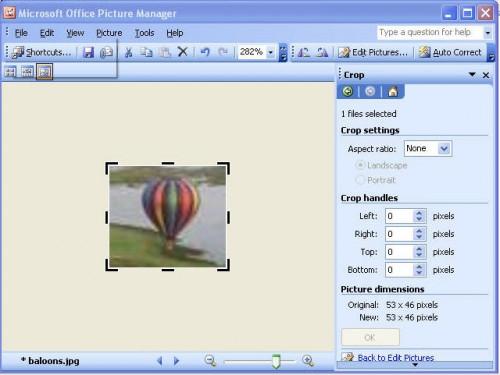
Klikk på "OK" i Valg-panelet til høyre når bildeområdet beskjære innstillingene er fullført. Picture Manager umiddelbart beskjærer bildet tilsvarende.
